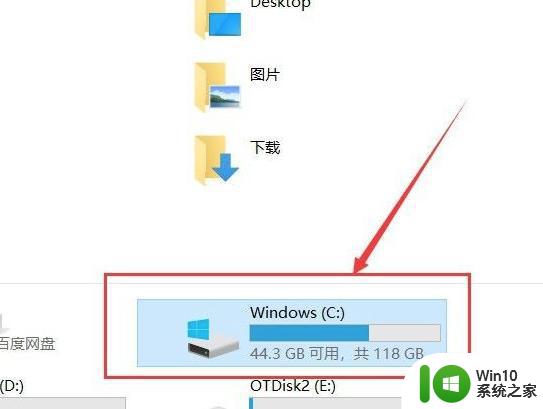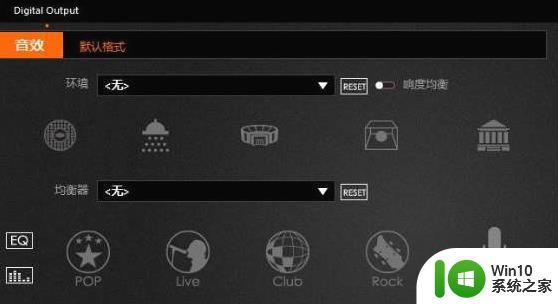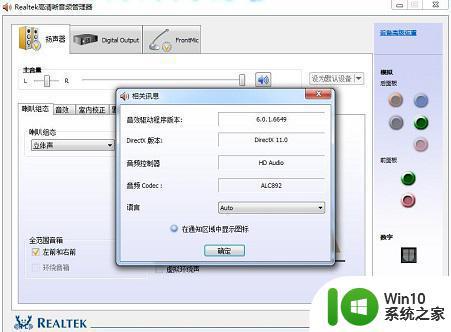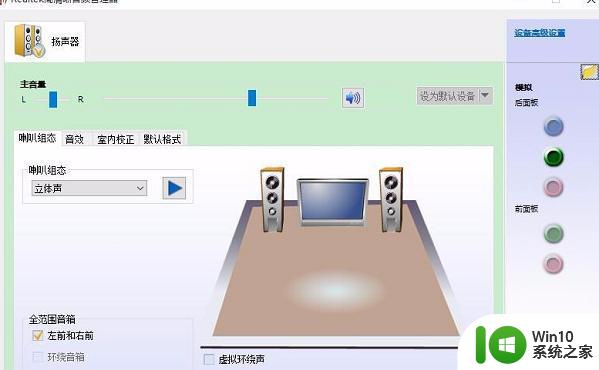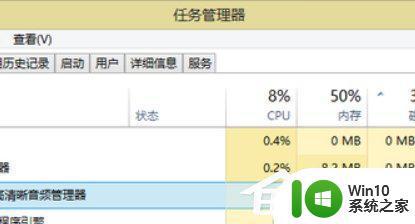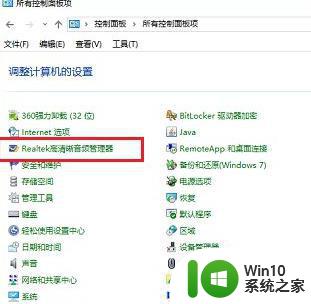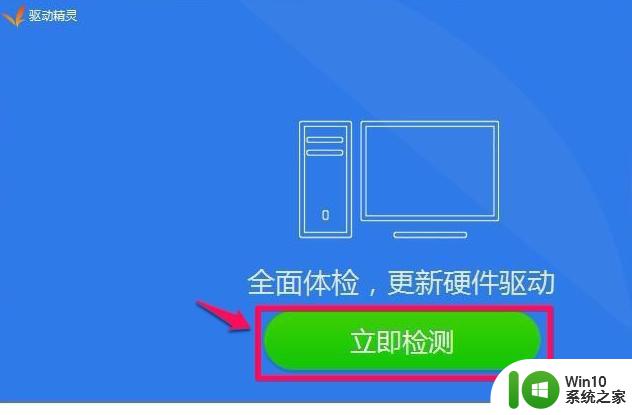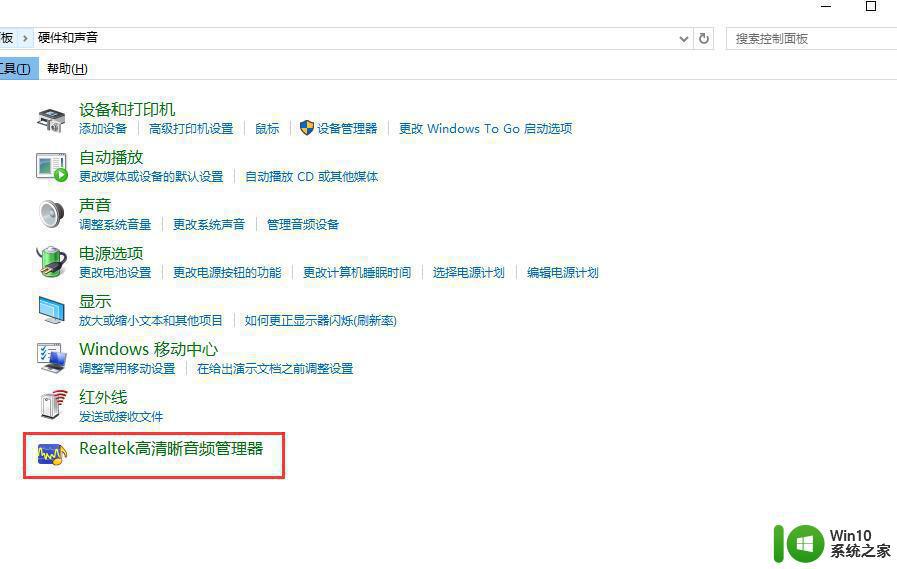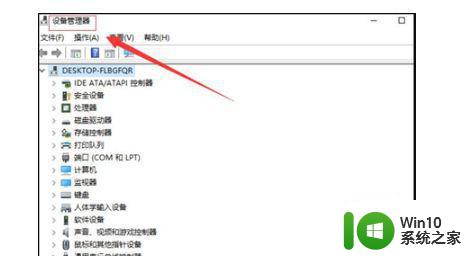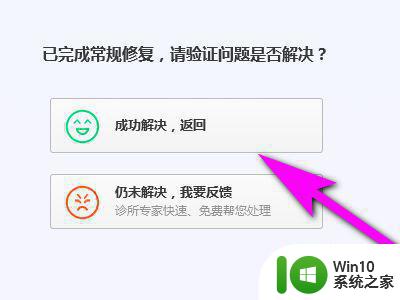realtek高清晰音频管理器不见了怎么找回 如何解决电脑找不到realtek高清晰音频管理器问题
电脑中的Realtek高清晰音频管理器是一个非常重要的软件,它可以帮助我们调节音频效果,提供更好的音质体验,有时我们可能会遇到这样的问题:Realtek高清晰音频管理器不见了,无法找到它的图标或程序。这给我们的音频设置和调整带来了一些困扰。我们应该如何解决这个问题呢?本文将为大家介绍几种可能的解决方法,帮助大家找回并恢复Realtek高清晰音频管理器。
方法一:
使用电脑左下角的搜索输入控制面板并点击打开控制面板,然后在控制面板中找到“硬件和声音”。接着在硬件和声音界面下就可以找到“realtek高清晰音频管理器”。
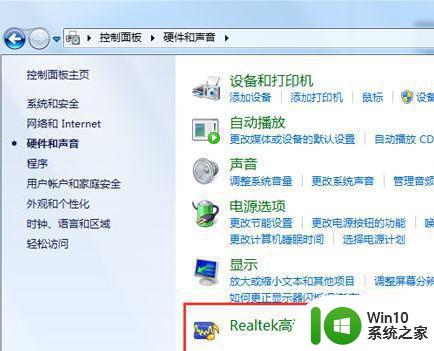
方法二:
1、使用快捷键WIN+R打开运行然后在运行中输入msconfig并回车确定。
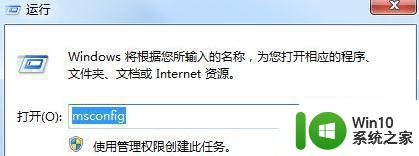
2、在打开的在系统配置程序中选择启动选项然后勾选“realtek高清晰音频管理器”确定重启;完成重启后就可以在任务栏中找到realtek高清晰音频管理器程序了。
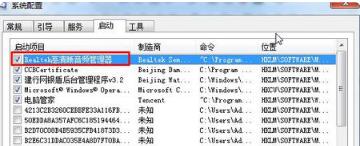
方法三:
如果上面两个方法都无法解决你的问题那么大概率是电脑中的声卡驱动出现了问题,只需要重新安装一次声卡驱动即可。
方法四:
如果以上方法都不能解决问题!那么就只可能是声卡有问题!建议下载重新下载Realtek高清音频管理器。
以上就是realtek高清晰音频管理器不见了怎么找回的全部内容,碰到同样情况的朋友们赶紧参照小编的方法来处理吧,希望能够对大家有所帮助。